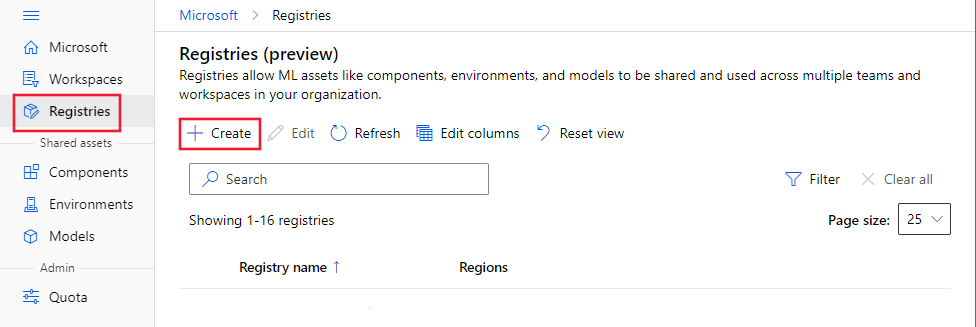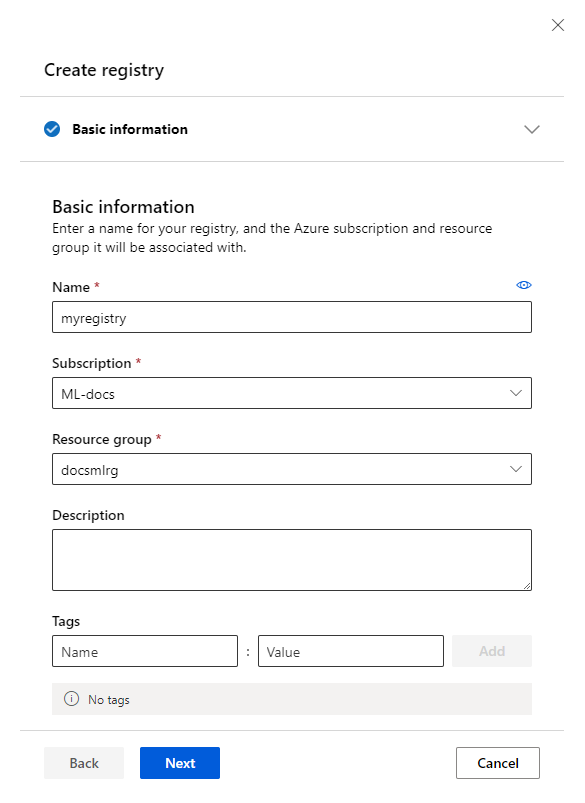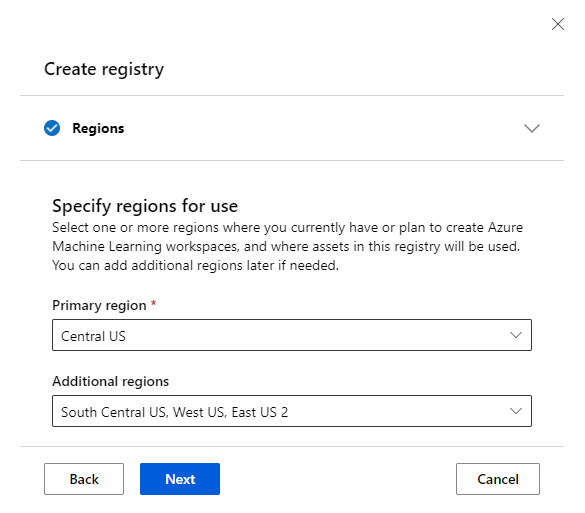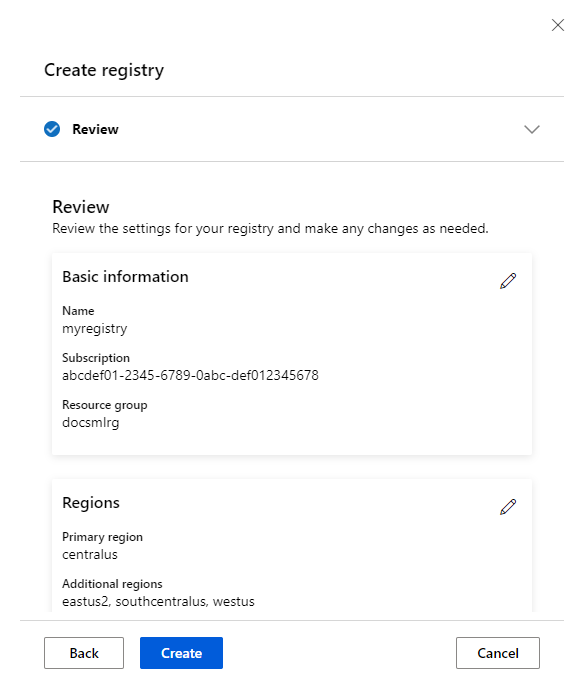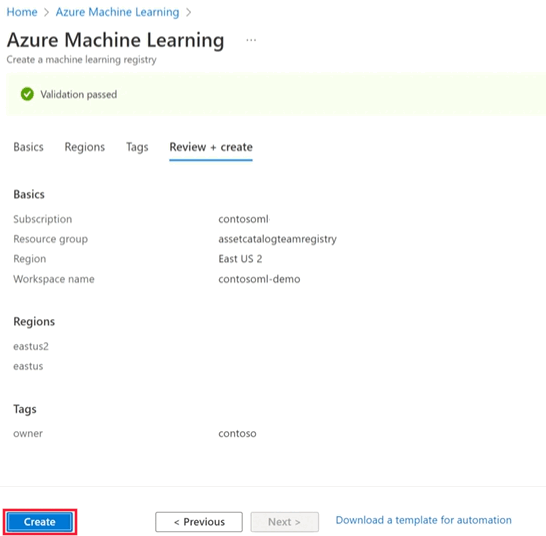Správa registrů služby Azure Machine Learning
Entity služby Azure Machine Learning je možné seskupit do dvou širokých kategorií:
- Prostředky, jako jsou modely, prostředí, komponenty a datové sady , jsou odolné entity, které jsou nezávislé na pracovním prostoru. Model je například možné zaregistrovat v jakémkoli pracovním prostoru a nasadit ho do libovolného koncového bodu.
- Prostředky, jako jsou výpočetní prostředky, úloha a koncové body , jsou přechodné entity, které jsou specifické pro pracovní prostor. Například online koncový bod má hodnoticí identifikátor URI, který je jedinečný pro konkrétní instanci v konkrétním pracovním prostoru. Podobně se úloha spustí po známou dobu trvání a vygeneruje protokoly a metriky při každém spuštění.
Prostředky se dají ukládat v centrálním úložišti a používat se v různých pracovních prostorech, případně v různých oblastech. Prostředky jsou specifické pro pracovní prostor.
Registry služby Azure Machine Learning umožňují vytvářet a používat tyto prostředky v různých pracovních prostorech. Registry podporují replikaci ve více oblastech pro přístup k prostředkům s nízkou latencí, takže prostředky můžete používat v pracovních prostorech umístěných v různých oblastech Azure. Vytvoření registru zřídí prostředky Azure potřebné k usnadnění replikace. Nejprve účty Azure Blob Storage v každé podporované oblasti. Za druhé– jedna služba Azure Container Registry s povolenou replikací do každé podporované oblasti.
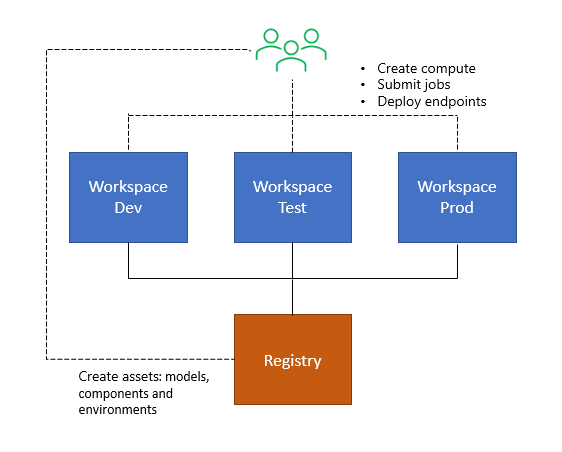
Požadavky
Než budete postupovat podle kroků v tomto článku, ujistěte se, že máte následující požadavky:
Azure CLI a
mlrozšíření azure CLI. Další informace najdete v tématu Instalace, nastavení a použití rozhraní příkazového řádku (v2).Důležité
Příklady rozhraní příkazového řádku v tomto článku předpokládají, že používáte prostředí Bash (nebo kompatibilní). Například ze systému Linux nebo Subsystém Windows pro Linux.
Pracovní prostor služby Azure Machine Learning. Pokud ho nemáte, vytvořte ho pomocí kroků v části Instalace, nastavení a použití rozhraní příkazového řádku (v2).
Tip
Pokud používáte starší verzi rozšíření pro rozhraní příkazového ml řádku, možná ho budete muset před prací s touto funkcí aktualizovat na nejnovější verzi. Pokud chcete aktualizovat nejnovější verzi, použijte následující příkaz:
az extension update -n ml
Další informace najdete v tématu Instalace, nastavení a použití rozhraní příkazového řádku (v2).
Příprava k vytvoření registru
Než budete pokračovat v vytváření registru, musíte pečlivě rozhodnout následující informace:
Zvolte název.
Před výběrem názvu zvažte následující faktory.
- Registry jsou určené k usnadnění sdílení prostředků ML napříč týmy ve vaší organizaci ve všech pracovních prostorech. Zvolte název, který odráží rozsah sdílení. Název by měl pomoct s identifikací vaší skupiny, divize nebo organizace.
- Název registru je jedinečný u vaší organizace (tenant Microsoft Entra). Můžete například předponovat název týmu nebo organizace a vyhnout se obecným názvům.
- Názvy registru nelze po vytvoření změnit, protože se používají v ID modelů, prostředí a komponent odkazovaných v kódu.
- Délka může být 2 až 32 znaků.
- Jsou povoleny alfanumerické znaky, podtržítka, pomlčka. Žádné další speciální znaky. Žádné mezery – názvy registru jsou součástí modelu, prostředí a ID komponent, na které lze odkazovat v kódu.
- Název může obsahovat podtržítko nebo spojovník, ale nemůže začínat podtržítkem nebo pomlčkou. Musí začínat alfanumerickým znakem.
Volba oblastí Azure
Registry umožňují sdílení prostředků mezi pracovními prostory. K tomu registr replikuje obsah napříč několika oblastmi Azure. Při vytváření registru je potřeba definovat seznam oblastí, které registr podporuje. Vytvořte seznam všech oblastí, ve kterých máte pracovní prostory dnes a plánujete přidat v blízké budoucnosti. Tento seznam je dobrou sadou oblastí, se kterými můžete začít. Při vytváření registru definujete primární oblast a sadu dalších oblastí. Primární oblast se po vytvoření registru nedá změnit, ale ostatní oblasti je možné aktualizovat později.
Ověření oprávnění
Ujistěte se, že jste vlastníkem nebo přispěvatelem předplatného nebo skupiny prostředků, ve které plánujete vytvořit registr. Pokud nemáte některou z těchto předdefinovaných rolí, přečtěte si část o oprávněních na konci tohoto článku.
Vytvoření registru
Vytvořte definici YAML a pojmenujte ji registry.yml.
Poznámka:
Primární umístění je uvedené dvakrát v souboru YAML. V následujícím příkladu eastus je nejprve uveden jako primární umístění (location položka) a také v replication_locations seznamu.
name: DemoRegistry1
tags:
description: Basic registry with one primary region and to additional regions
foo: bar
location: eastus
replication_locations:
- location: eastus
- location: eastus2
- location: westus
Další informace o struktuře souboru YAML naleznete v referenčním článku YAML registru.
Tip
Na webu Azure Portal se obvykle zobrazují zobrazované názvy oblastí Azure, například USA – východ, ale vytvoření registru YAML potřebuje názvy oblastí bez mezer a malých písmen. Slouží az account list-locations -o table k vyhledání mapování zobrazovaných názvů oblastí na název oblasti, kterou je možné zadat v YAML.
Spusťte příkaz create registru.
az ml registry create --file registry.yml
Zadání typu účtu úložiště a skladové položky (volitelné)
Tip
Zadání typu účtu úložiště Azure a skladové položky je dostupné jenom z Azure CLI.
Azure Storage nabízí několik typů účtů úložiště s různými funkcemi a cenami. Další informace najdete v článku Typy účtů úložiště. Jakmile identifikujete optimální skladovou položku účtu úložiště, která nejlépe vyhovuje vašim potřebám, najděte hodnotu odpovídajícího typu skladové položky. V souboru YAML použijte vybraný typ skladové položky jako hodnotu storage_account_type pole. Toto pole je pod každým location polem replication_locations v seznamu.
Dále se rozhodněte, jestli chcete použít účet služby Azure Blob Storage nebo Azure Data Lake Storage Gen2. Pokud chcete vytvořit Azure Data Lake Storage Gen2, nastavte storage_account_hns na truehodnotu . Pokud chcete vytvořit Azure Blob Storage, nastavte storage_account_hns na falsehodnotu . Pole storage_account_hns je pod každým location v replication_locations seznamu.
Poznámka:
Část hns storage_account_hns odkazuje na možnosti hierarchického oboru názvů účtů Azure Data Lake Storage Gen2.
Následující příklad souboru YAML ukazuje tuto pokročilou konfiguraci úložiště:
name: DemoRegistry2
tags:
description: Registry with additional configuration for storage accounts
foo: bar
location: eastus
replication_locations:
- location: eastus
storage_config:
storage_account_hns: False
storage_account_type: Standard_LRS
- location: eastus2
storage_config:
storage_account_hns: False
storage_account_type: Standard_LRS
- location: westus
storage_config:
storage_account_hns: False
storage_account_type: Standard_LRS
Přidání uživatelů do registru
Rozhodněte se, jestli chcete uživatelům povolit, aby používali jenom prostředky (modely, prostředí a komponenty) z registru, nebo aby používali a vytvářeli prostředky v registru. Pokud nevíte, jak spravovat oprávnění pomocí řízení přístupu na základě role Azure, projděte si postup přiřazení role.
Povolit uživatelům používat prostředky z registru
Pokud chcete, aby uživatel mohl číst jenom prostředky, můžete uživateli udělit předdefinované role Čtenář . Pokud nechcete používat předdefinované role, vytvořte vlastní roli s následujícími oprávněními.
| Oprávnění | Popis |
|---|---|
| Microsoft.MachineLearningServices/registry/read | Umožňuje uživateli vypsat registry a získat metadata registru. |
| Microsoft.MachineLearningServices/registryies/assets/read | Umožňuje uživateli procházet prostředky a používat prostředky v pracovním prostoru. |
Povolit uživatelům vytvářet a používat prostředky z registru
Pokud chcete uživateli umožnit čtení i vytváření nebo odstraňování prostředků, udělte kromě předchozích oprávnění ke čtení i oprávnění k zápisu následující oprávnění k zápisu.
| Oprávnění | Popis |
|---|---|
| Microsoft.MachineLearningServices/registryies/assets/write | Vytváření prostředků v registrech |
| Microsoft.MachineLearningServices/registryies/assets/delete | Odstranění prostředků v registrech |
Upozorňující
Předdefinované role Přispěvatel a Vlastník umožňují uživatelům vytvářet, aktualizovat a odstraňovat registry. Pokud chcete, aby uživatel vytvořil a používal prostředky z registru, ale ne vytvářet nebo aktualizovat registry, musíte vytvořit vlastní roli. Projděte si vlastní role a zjistěte, jak vytvářet vlastní role z oprávnění.
Povolit uživatelům vytvářet a spravovat registry
Pokud chcete uživatelům umožnit vytvářet, aktualizovat a odstraňovat registry, udělte jim integrovanou roli Přispěvatel nebo Vlastník . Pokud nechcete používat předdefinované role, vytvořte vlastní roli s následujícími oprávněními, kromě všech výše uvedených oprávnění ke čtení, vytváření a odstraňování prostředků v registru.
| Oprávnění | Popis |
|---|---|
| Microsoft.MachineLearningServices/registry/write | Umožňuje uživateli vytvářet nebo aktualizovat registry. |
| Microsoft.MachineLearningServices/registry/delete | Umožňuje uživateli odstranit registry. |